Solvespace Bölüm 7: Dışa Aktarım
Prş 10 Mart 2022Bölüm 7: Dışa Aktarım
Resim olarak dışa aktar...
Bu seçenek, ekranda görüntülenenlerin bitmap (vektörel olmayan resim) görüntüsünü dışa aktarır. Bu işlem, ekran görüntüsü almaya eşdeğerdir. Bu seçenek, insan tarafından okunabilir çıktı üretmek için kullanışlıdır.
Dosya → Resim olarak dışa aktar...'ı seçin. Görüntü, çoğu grafik yazılımının açabileceği bir PNG uzantılı dosya olarak dışa aktarılır.
Kesiti 2d olarak dışarı aktar...
Bu seçenek, katı modeli belirli bir düzlem
boyunca kesecektir. (Ekrana bakıldığında görünen 2 boyutlu çizimin arka
planında kalan kısım görünmeyecekir, görünmeyen kısım ile görünen kısmı
ayıran hayali düzlemden bahsediliyor.) Bu düzlemde bulunan (Ekrana
bakıldığında görünen 2 boyutlu çizimin) katı modeldeki tüm çizgiler ve
eğriler dışa aktarılacaktır. Katı modelden bu düzlemde yer almayan
çizgiler ve eğriler yok sayılır. Bu seçenek genel olarak, örneğin bir
lazer veya su jeti kesicisi için bir 3B modelden 2B CAM verileri
oluşturulurken uygundur.
Bir bölümü dışa aktarmadan önce, parçanın hangi
düzleminin dışa aktarılacağını belirtmek gerekir. Bu şu şekilde
belirtilebilir:
Bir yüzey;
Bu düzlem yüzüyle aynı düzlemde olan tüm yüzeyler
dosyada görünecektir. Yüzlerin seçilebilmesi için önce gösterilmesi ve
seçilebilir olması gerekir; Bunun için Özellik Penceresinin üst
satırındaki ilgili bağlantıya tıklayın.
Bir nokta ve iki çizgi veya vektör;
Dışa aktarma düzlemi noktadan geçer ve iki doğruya
veya vektöre paraleldir. İki çizgi veya vektör dikse, dışa aktarılan
dosyada x ve y ekseni haline gelirler. Geçerli görünümde hangisi daha
yataysa, x ekseni ve diğeri y ekseni olur.
Bu, görünümü doksan derece döndürerek (bu yüzeyin
düzleminde) dışa aktarılan dosyayı doksan derece döndürmenin mümkün
olduğu anlamına gelir. Benzer şekilde, ön tarafa arkadan bakacak şekilde
parçayı döndürerek, çalışma dışa aktarıldığında, oluşan görüntü
aynalanmış vaziyette oluşturulur.
Aktif çalışma düzlemi;
Bir çalışma düzlemi etkinse ve dışa aktarma komutu
seçildiğinde hiçbir şey seçilmemişse, SolveSpace etkin çalışma düzlemi
ile aynı düzlemde olan tüm yüzeyleri dışa aktaracaktır. Çalışma
düzleminin yatay ve dikey eksenleri, dışa aktarılan dosyada x ve y
ekseni haline gelir.
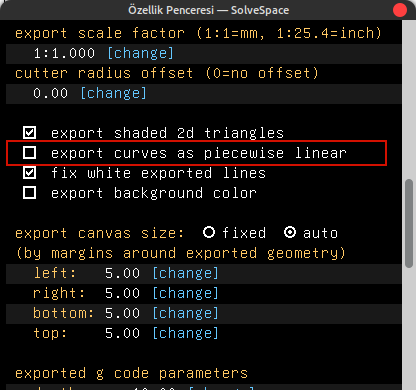
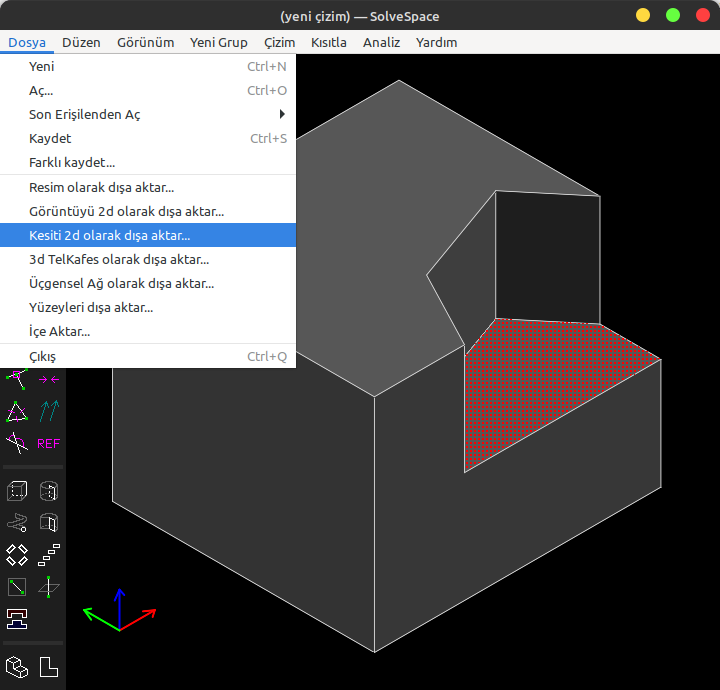
Dışa aktarılan dosyanın birimleri, yapılandırma ekranında belirtilebilecek dışa aktarma ölçek faktörü tarafından belirlenir.
Çizim eğriler içeriyorsa, dışa aktarılan dosya bu
eğrileri tam olarak temsil edebilir (SVG tam daireleri destekler),
yaklaşık olarak ancak düzgün bir eğriyle (PDF yalnızca bir daireyi tam
olarak temsil edemeyen kübik eğrileri destekler) veya parçalı doğrusal
segmentler olarak temsil edebilir (HPGL dosyasındaki bir daire).
Eğrileri parçalı doğrusal olarak çıktı almaya zorlamak için yapılandırma
ekranında 'curves as piecewise linear (eğrileri parçalı doğrusal olarak)'
seçeneğini aktifleştirin. Çıktı dosyasındaki renkler, görüntüleyiciniz
tarafından kullanılan renk alanına bağlı olarak ekranda görüntülenen
modelin renklerine tam olarak uymayabilir.
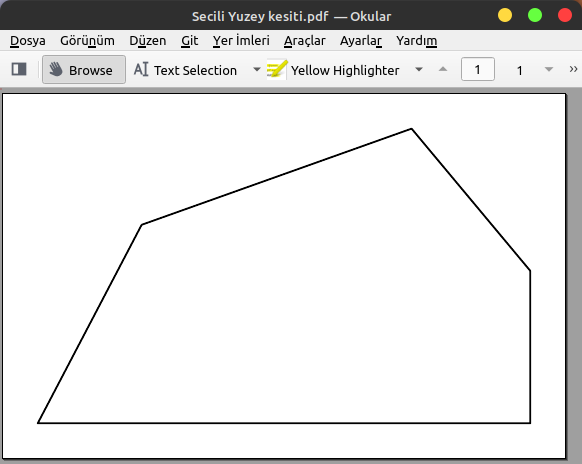
Görüntüyü 2d olarak dışa aktar...
Bu seçenek, modeli görüntülediğinizde ekrana yansıtıldığı gibi, 3B modeli bir düzleme yansıtacaktır. Projeksiyon düzleminde yer alan çizgiler ve eğriler herhangi bir değişiklik yapılmadan dışa aktarılır; projeksiyon düzleminde yer almayan çizgiler ve eğriler, projeksiyon nedeniyle kısaltılmış görünecektir.
Bu seçenek genellikle vektör formatında, insan tarafından okunabilir bir çizim oluştururken uygundur. Yalnızca katı modeldeki çizgileri değil, tüm çizgileri dışa aktardığı için de yararlıdır; bu nedenle, kullanıcı çizgilerden ve eğrilerden bir eskiz çizerse, ancak bunu katı bir model oluşturmak için ekstrüde etmek istemezse, bu seçeneği kullanarak yalın çizimlerini 2d biçiminde dışa aktarabilir.
Projeksiyon düzlemi, ekrandaki model
döndürülerek, fare ile merkeze sürüklenerek seçilir. Dışa aktarılan
dosyanın orijini (merkezi), ekrandaki görünümün merkezine karşılık gelir
ve bu nedenle kaydırma ile (fare ile sağa sürüklenerek) hareket
ettirilebilir. Projeksiyon düzlemini tam olarak belirtmek için, görünümü
bir çalışma düzlemine yönlendirin veya Görünüm → En Yakın Dik / İzometrik Görünüm (kısayol tuşları F2 ve F3) ve Görünüm → Noktayı Merkezde Görüntüle (kısayol tuşları F4) komutlarını kullanın.
Varsayılan olarak, görünümün çıktısında gizli çizgiler kaldırılmış olacak ve kavisli bir yüzeyin öne bakan yerinden arkaya baktığı her yere ek çizgiler çizilecektir. Bu genellikle istenen sonuçtur. Parçanın tel kafes görünümünü oluşturmak için dışa aktarmadan önce "hidden-lns (gizli çizgiler)" öğesini gösterin.
EPS, SVG, PDF gibi bazı dosya biçimleri, gölgeli
yüzeyleri destekler. Kullanıcı böyle bir dosya formatında dışa aktarım
yapıyorsa ve yapılandırma ekranında "export shaded 2d triangles (gölgeli 2d üçgenleri dışa aktar)"
seçeneği işaretlemişse, görünüm, modelin düz gölgeli yüzeylerini
içerecektir. Aydınlatma, modelin ekrandaki görünümüyle aynı şekilde
hesaplanır. Bu nedenle, konfigürasyon ekranındaki ışık yönleri (light direcition) ve yoğunlukları (intensity) değiştirilerek, yüzeylerin gölge yönleri değiştirilebilir.
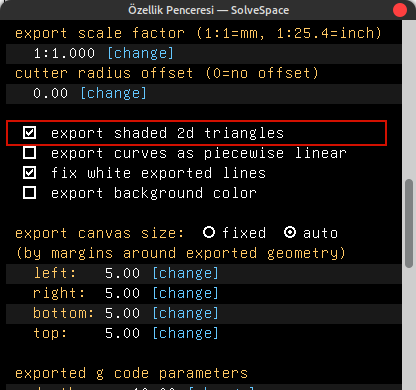
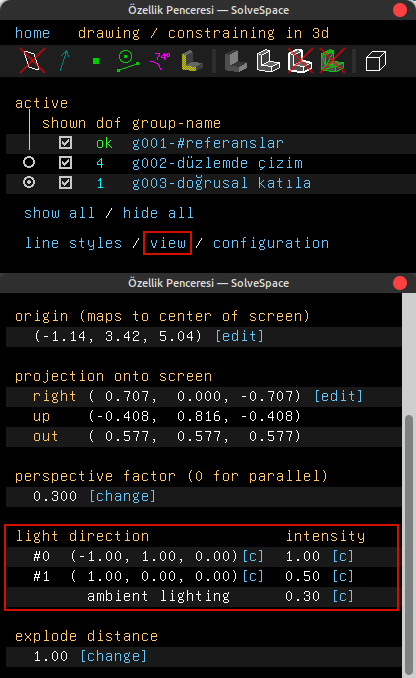
Dışa aktarılan dosyanın birimleri, yapılandırma ekranında belirtilebilecek dışa aktarma ölçek faktörü tarafından belirlenir. Çizimde bir katı model varsa ve yüzeyler gizlenip gizli çizgiler gösterilerek dışa aktarım yapılırsa, dosya yalnızca çizgi parçalarını içerecektir; tüm eğriler, belirtilen nüans/akor toleransıyla çizgilere ayrılır. Çizimde doğrusal uzatarak ya da tam/kısmi döndürerek katılanmış katı model mevcut değilse ve gizli çizgiler görünür durumdaysa, eğriler mümkün olduğunca tam biçimde dışa aktarılacaktır.
Normaller, veri noktaları ve resim öğeleri, vektör biçimleri için dışa aktarılmaz.
3d TelKafes olarak dışa aktar...
Bu seçenek, Dosya → Görüntüyü 2d olarak Dışa Aktar... ile hemen hemen aynı şekilde davranır; ancak çizgileri ve eğrileri
belirtilen 2d düzleme yansıtmak yerine çizgileri ve eğrileri 3d olarak
dışa aktarır.
3d TelKafes, herhangi bir yüzey veya katı içermez. Bu aktarım seçeneği, genellikle katı parçaların görüntülenmesi veya üretilmesi için uygun değildir. Bunun için bir Üçgensel Mesh (ağ) veya bir NURBS yüzey (STEP) dosyası kullanın.
Üçgensel Mesh olarak dışa aktar (STL, OBJ)
Bu seçenek, tüm parçayı temsil eden bir 3B üçgensel ağ (mesh) oluşturacaktır. Çoğu 3d yazıcının yazılımı da dahil olmak üzere, çoğu 3D CAM yazılımı bir STL dosyasını kabul eder.
Aktif gruptaki ağ (kafes yapısı) dışa aktarılacaktır; bu, ekranda görüntülenen aynı ağdır (kafes yapısıdır). STL dosyası için koordinat sistemi, parçanın çizildiği koordinat sistemiyle aynıdır. Farklı bir koordinat sistemi kullanmak için (örn. parçayı döndürmek veya çevirmek için), parça istenen konumda olacak şekilde bir montaj oluşturun ve ardından montajın bir STL dosyasını dışa aktarın.
STL dosyasının ölçü birimleri, yapılandırma ekranında belirtilebilecek olan dışa aktarma ölçek faktörü/katsayısı (export scale factor) tarafından belirlenir.
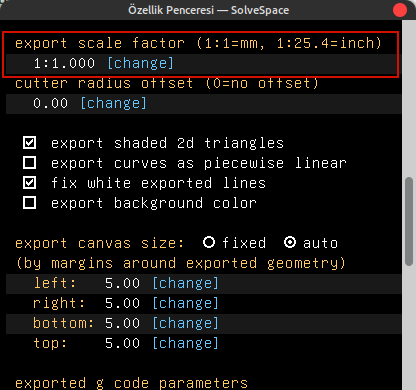
Yüzeyleri dışa aktar (STEP)
Model, NURBS yüzeyleri olarak temsil ediliyorsa (sadece bir üçgensel ağ olarak değil), kullanıcı bu tam yüzeyleri bir STEP dosyası olarak dışa aktarabilir. Bu tür dışa aktarım işlemi mümkün olduğunda, işlem herhangi bir hata oluşturmadığından dolayı genellikle en iyi seçimdir. Birçok CAM, hızlı prototipleme ve diğer CAD araçları bir STEP dosyasını kabul edecektir.
Hangi ölçek faktörü/katsayısı uygulanırsa uygulansın, STEP dosyası her zaman milimetre birimlerini gösterecektir.